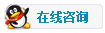- 1. 选型和安装
- 2. 入门
- 2.1 帮助文档
- 2.2 初次使用和S71200以太网通讯
- 2.3 博图winCC变量记录
- 2.4 Portal WinCC Prof硬狗
- 2.5 工业数据桥winCCIndustrialDataBridge
- 2.6 未找到许可证信息解决办法
- 3. 关键入口
- 4. 报警记录和数据记录
- 4.1 报警记录关联过程值
- 4.2 数据记录(用户归档/配方)
- 4.3 文本转语音(C读到变量,触发不了VB)
- 4.4 VBS脚本数据SQLServer,入库后触发更新库
- 5. 技巧
- 5.1 公共弹窗
- 5.2 把WINCC变量实时读写入excel
- 5.3 博图PLC300变量导出到经典winCC
- 5.4 SQLSERVER 启动sa用户登录
- 5.5 winCC移动复制画面
- 6. 发布客户端网页版
- 7. 通讯
报警记录实现操作记录
- 2022-12-22 17:28:08
- 微图
- 4769
- 最后编辑:微图 于 2024-11-15 09:48:30
- 分享链接
思路导图
关键笔记
2.IO域
3.Alarm控件
扩展:报警记录除了能实现数值修改记录,还能实现用户登陆注销记录,点击按钮记录
报警记录实现用户登录和注销记录
先看一下效果
过程导图
1.使用系统消息
在报警记录-系统消息,能查到手动登录和手动注销的消息编号是1008003和我1008005
2.登录C脚本
#pragma code ("useadmin.dll")
#include "PWRT_api.h"
#pragma code()
PWRTLogin('1');
注销脚本
#pragma code ("useadmin.dll")
#include "PWRT_api.h"
#pragma code()
if(PWRTLogout())
{
MessageBox(NULL,"用户已退出!","提示", MB_ICONEXCLAMATION| MB_SYSTEMMODAL );
}
3.Alarm过滤
报警记录点击按钮记录
参考思路:https://www.cnblogs.com/fishingsriver/p/14352042.html
思路概括:点击按钮出发C脚本记录
步骤导图
1.登记消息
先定义1个触发变量,再在报警记录消息里新建消息
登记完消息就能在文本库里多出响应的ID,记下这个ID等会脚本调用会用到

2.按钮脚本
//在报警记录中记录点击操作 /* dwFlags FLAG_COMMENT_PARAMETER 0x00000001 为操作员输入消息添加固定的注释,在pszComment中添加相应的文本FLAG_COMMENT_DIALOG 0x00000003在对对象进行操作时弹出对话框,在对话框中为其添加注释 dwMsgNum 生成的操作员输入消息的消息号,需要预先创建 pszPictureName 需要生成操作员输入消息对象所在的画面 lpszObjectName 在操作员消息生成时,需要在消息中记录的变量。 doValueOld lpszObjectName组态的变量在消息生成之前的数值,注 意:函数无法自动计算此数值,需要利用GetTagvalue等函数自己提取。 doValueNew lpszObjectName组态的变量在消息生成之后的数值,函数无法自动计算此数值,需要利用GetTagvalue等函数自己提取。 pszComment 在FLAG_COMMENT_DIALOG 0x00000001 时,在此参数中添加相应文本。 */ //GCreateMyOperationMsg(1, 1100,lpszPictureName,lpszObjectName,83,0,1,"操作员按下了一键手动按钮”); int ret; ret=GCreateMyOperationMsg(1 ,1102 ,lpszPictureName ,lpszObjectName , 97 ,0 ,1 ,"操作员按下了点击记录按钮");
关键要改的参数,其实就2个
3.Alarm过滤
消息列表编号=1102,要显示哪类就添加哪个编号=规则即可。
4.效果
发表评论